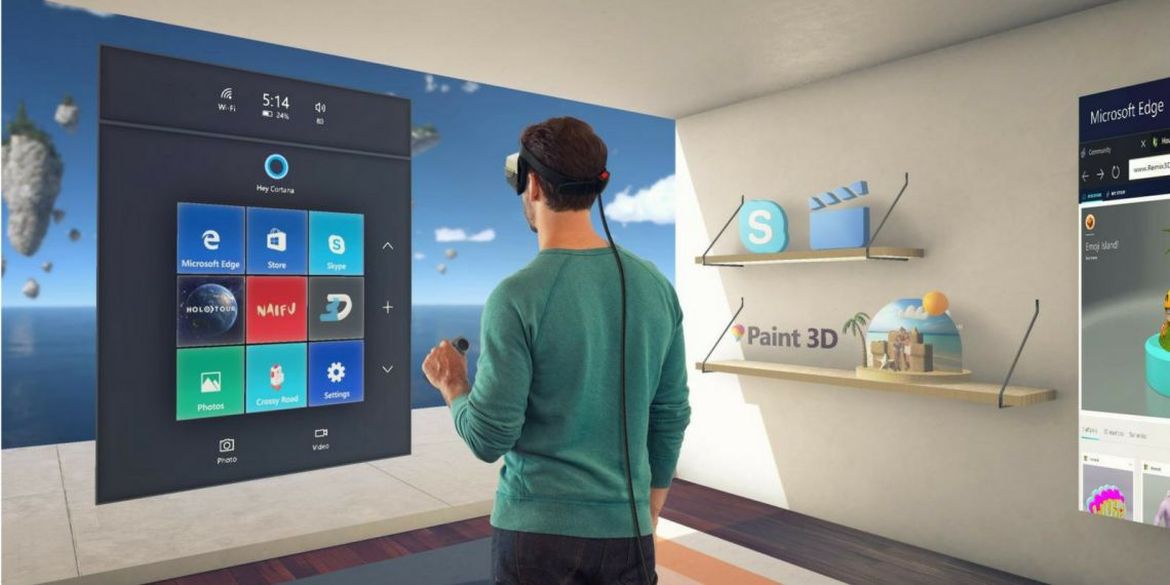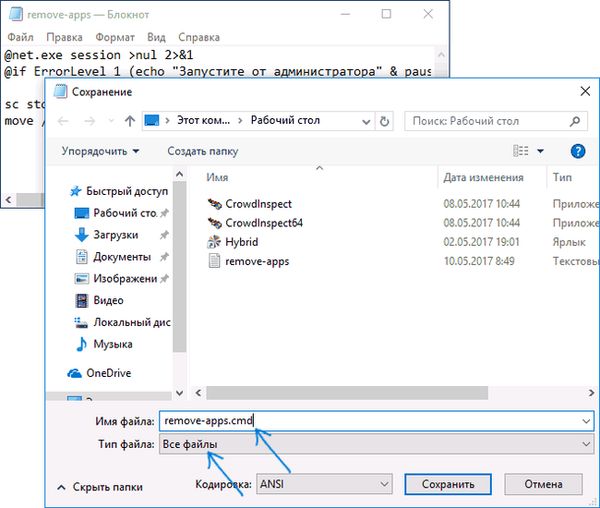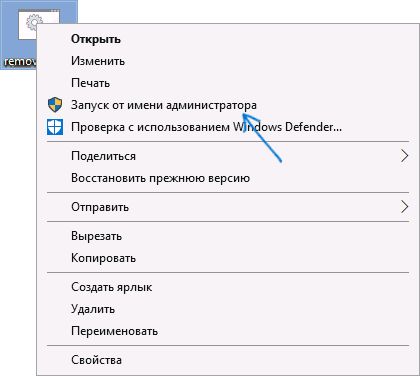Смешанная реальность от Microsoft — это технология, при которой сочетаются реальный мир и цифровой, то есть получается «смешать» человека, компьютер и окружающую среду. Смешанная реальность стала доступной, потому что технологии не стоят на месте и постоянно развиваются:
- компьютерное зрение;
- графическая вычислительная производительность компьютеров;
- стандартизация ввода и вывода изображений;
- и др.
Воспользоваться смешанной реальностью на собственном компьютере можно, если:
- ваш «железный друг» поддерживает смешанную реальность;
- у вас есть гарнитура Windows Mixed Reality;
- ваша операционная система Windows 10 обновлена до «Fall Creators Update».
Иногда, чтобы удобнее было пользоваться смешанной реальностью, можно приобрести парочку контроллеров движения WMR.
Смешанная реальность от Microsoft
Компания Microsoft ввела возможность воспользоваться смешанной реальностью в Windows 10. Доступ к этому функционалу происходит через меню «Настройки»; если этого пункта нет в настройках, то можно пойти на небольшую хитрость и добавить его туда, таким же образом можно будет убрать пункт настройки смешанной реальности, если это будет необходимо.
Технология смешанной реальности на собственном компьютере дает возможность:
- играть в видеоигры из SteamVR;
- просматривать иммерсивное видео в интернете;
- приближать объекты в смешанной реальности, чтобы лучше их разглядеть;
- просматривать различные приложения;
- построить собственный «дом» в смешанной реальности;
- общаться с друзьями в Mixed Reality Portal;
- и др.
Как настраивается смешанная реальность от Microsoft в Windows 10
Первое, что нужно сделать, — это посмотреть, чтобы ваш ПК поддерживал смешанную реальность. Для этого нужно зайти в «Настройки» и посмотреть, если ли там пункт «Смешанная реальность». Если его там нет, нужно его добавить. Для добавления этого пункта нужно будет применить кое-какие настройки реестра:
- Активировать редактор реестра. Для этого нужно активировать «Консоль» и ввести «regedit».
- Активировав редактор реестра, пройдите по следующему пути: «HKEY_CURRENT_USER Software Microsoft Windows CurrentVersion Holographic».
- Выберите папку «Holographic» и создайте там новый документ типа «DWORD».
- Созданному файлу нужно будет задать имя «FirstRunSucceeded».
- Потом двойным кликом щелкните на созданный ключ и измените «Value Data» с «0» на «1».
- Нажмите «Ок» и проверьте настройки. Пункт «Смешанная реальность» должен появиться.
Если вы открыли папку «Holographic» и там есть ключ «DWORD», то не нужно создавать еще один,— проведите с ним манипуляцию из пункта «5».
Как удалить смешанную реальность от Microsoft на Windows 10
Смешанную реальность можно удалить с компьютера, если в этом есть необходимость. Обычно это делают по 2-м причинам:
- чтобы освободить место на жестком диске;
- когда смешанная реальность функционирует нестабильно.
Удаление смешанной реальности происходит, как и удаление обычной программы. Но нужно помнить, что ее удаление может способствовать удалению информации, связанной с ней, при этом дополнительное ПО, которое «ставилось» для смешанной реальности, не будет удалено.
Средства просмотра смешанной реальности в Windows 10
Windows 10 поддерживает 2 основных вида средств просмотра смешанной реальности:
- Голографические средства — размещают цифровые объекты в реальном мире таким образом, будто они там по-настоящему существуют.
- Иммерсивные средства — создают эффект полноценного присутствия в цифровом мире, полностью скрывая реальный мир от пользователя.
Оба вида средств могут:
- предоставлять пользователю 6 степеней свободы, включая вращение и перемещение;
- подключаться к компьютеру по USB, Wi—Fi или работать в автономном режиме;
- быть подключаемыми и неподключаемыми.
Заключение
Смешанная реальность от Microsoft в компьютерах на Windows 10 — это небольшая возможность прикоснуться к современным технологиям. Все мы понимаем, что технологии смешанной, дополненной и виртуальной реальности находятся лишь в своем «зачатии». А это значит, что нас постоянно будут ждать улучшения в сфере использования этих технологий. Соответственно, мы становимся своего рода первопроходцами.
Содержание
- Могу ли я удалить портал смешанной реальности Microsoft?
- Безопасно ли удалить портал смешанной реальности?
- Что такое программа просмотра смешанной реальности и нужна ли она мне?
- Что такое портал смешанной реальности Microsoft?
- Нужна ли мне смешанная реальность Windows?
- Какие программы я могу удалить из Windows 10?
- Как удалить мобильный тариф из Windows 10?
- Что может смешанная реальность?
- Как вы используете Microsoft Mixed Reality?
- В чем разница между смешанной реальностью и дополненной реальностью?
- Что такое пример смешанной реальности?
- Смешанная реальность Windows мертва?
- Есть ли у Microsoft VR?
- Вам нужен Bluetooth для смешанной реальности?
- Что мне нужно для смешанной реальности Windows?
- Работает ли Oculus со смешанной реальностью Windows?
- Что такое Портал смешанной реальности в Windows 10?
- Что такое программа просмотра смешанной реальности и нужна ли она мне?
- Какая польза от портала смешанной реальности в Windows 10?
- Могу ли я удалить портал смешанной реальности Microsoft?
- Следует ли мне удалить портал смешанной реальности?
- Стоит ли смешанная реальность Windows?
- Нужна ли мне смешанная реальность Windows?
- Что такое пример смешанной реальности?
- Как пользоваться порталом смешанной реальности Windows?
- В чем преимущество смешанной реальности?
- Как избавиться от портала смешанной реальности Windows 10?
- Какие программы я могу удалить из Windows 10?
- Нужен ли мне OneNote для Windows 10?
- Как открыть окна смешанной реальности?
- Как удалить мобильный тариф из Windows 10?
- 990x.top
- Простой компьютерный блог для души)
- Mixed Reality Portal что это за программа и нужна ли она?
- Mixed Reality Portal в Windows 10
- Что такое Mixed Reality Portal
- Как запустить Mixed Reality без VR-шлема
- Как включить или выключить отображение категории «Смешанная реальность» в Параметрах
- Как удалить файлы Mixed Reality с жёсткого диска
- Как удалить Mixed Reality Portal
- Советы по Windows 10: средство просмотра смешанной реальности
Могу ли я удалить портал смешанной реальности Microsoft?
Приложения и функции по умолчанию удалить нельзя. Если вы не планируете его использовать, мы рекомендуем вам отключить эту функцию Windows.
Безопасно ли удалить портал смешанной реальности?
Приложение Mixed Reality Portal безопасно для простых смертных.
Что такое программа просмотра смешанной реальности и нужна ли она мне?
Средство просмотра смешанной реальности — это программное обеспечение по умолчанию, интегрированное в операционную систему Windows 10. Это приложение позволяет вам поместить ваши 3D-творения и персонажей в реальную среду, чтобы увидеть, как они сливаются. Это функция, которая предлагает совершенно новый опыт работы с дополненной реальностью.
Что такое портал смешанной реальности Microsoft?
Портал смешанной реальности — это приложение универсальной платформы Windows, которое служит интерфейсом для смешанной реальности Windows. Он имеет трехмерную среду, которую пользователи могут исследовать и настраивать с помощью ярлыков приложений и виртуальных рабочих столов.
Нужна ли мне смешанная реальность Windows?
Для использования Windows Mixed Reality вам не понадобится высококлассный игровой ПК. … Для ПК с Windows Mixed Reality Ultra потребуется процессор Intel Core i5 4590 (четвертого поколения), четырехъядерный или лучше, 8 ГБ оперативной памяти DDR3 или лучше, 10 ГБ свободного дискового пространства и Nvidia GTX 960 / 965M / 1050 или AMD RX. 460 или более поздняя видеокарта.
Какие программы я могу удалить из Windows 10?
Теперь давайте посмотрим, какие приложения вам следует удалить из Windows — удалите любое из перечисленных ниже, если они есть в вашей системе!
Как удалить мобильный тариф из Windows 10?
Перейдите в Приложения> Приложения и функции. Шаг 2: Найдите запись «Мобильные планы». Нажмите на запись приложения «Мобильные планы», чтобы увидеть кнопку «Удалить». Нажмите кнопку «Удалить», а затем снова нажмите «Удалить», когда вы увидите диалоговое окно подтверждения для удаления приложения с вашего ПК.
Что может смешанная реальность?
Смешанная реальность (MR) — это слияние реального и виртуального миров для создания новых сред и визуализаций, где физические и цифровые объекты сосуществуют и взаимодействуют в реальном времени.
Как вы используете Microsoft Mixed Reality?
Играть в игры SteamVR
В чем разница между смешанной реальностью и дополненной реальностью?
Дополненная реальность (AR) накладывает компьютерный контент поверх реального мира. … Смешанная реальность (MR) похожа на дополненную реальность на стероидах в том, что она проецирует трехмерный цифровой контент, который является пространственно осведомленным и отзывчивым. В смешанной реальности виртуальные объекты становятся частью реального мира.
Что такое пример смешанной реальности?
Hololens от Microsoft — хорошо известный пример существующего, коммерчески доступного устройства смешанной реальности. Это голографический компьютер, который вы носите на голове, с линзами над глазами, которые проецируют голограммы, которыми вы можете манипулировать и взаимодействовать, как если бы они существовали в вашем физическом окружении.
Смешанная реальность Windows мертва?
Microsoft не думает, что смешанная реальность мертва — вместо этого хочет, чтобы на ее борту было больше разработчиков. Microsoft объявила, что в 2020 году будет больше дней разработки смешанной реальности, причем не только в США, но и в нескольких других странах.
Есть ли у Microsoft VR?
Помимо потрясающих игр в виртуальной реальности, мы также предлагаем такие устройства, как Microsoft HoloLens, которые обеспечивают «смешанную реальность», во время которой вы увидите голографические изображения, которые, кажется, взаимодействуют с реальным миром. Это новый способ игры и общения с окружающей средой.
Вам нужен Bluetooth для смешанной реальности?
Примечание. Для контроллеров движения Windows Mixed Reality требуется Bluetooth 4.0. Если ваш компьютер не имеет встроенного Bluetooth, вам необходимо подключить USB-адаптер Bluetooth, который поддерживает Bluetooth 4.0, чтобы включить контроллеры движения. Для использования встроенного радио в гарнитуре вам не нужен адаптер Bluetooth.
Что мне нужно для смешанной реальности Windows?
Рекомендации по совместимости
| ПК с Windows Mixed Reality Ultra | |
|---|---|
| баран | 8 ГБ DDR3 (или лучше) |
| Свободное место на диске | Не менее 10 ГБ |
| Видеокарта | NVIDIA GTX 1060 (или выше) Дискретный графический процессор с поддержкой DX12 AMD RX 470/570 (или выше) с поддержкой DX12 Дискретный графический процессор Примечание: графический процессор должен быть размещен в слоте PCIe 3.0 x4 + Link |
Работает ли Oculus со смешанной реальностью Windows?
В приложении Oculus, также известном как Oculus Home, вы можете загружать эксклюзивные игры и возможности Rift для использования с Windows Mixed Reality. Если у вас на самом деле нет Oculus Rift, внимательно выполните следующие действия, чтобы не застрять в цикле установки: Перейдите на страницу загрузки приложения Oculus.
Источник
Что такое Портал смешанной реальности в Windows 10?
Приложение Mixed Reality Portal, входящее в состав Windows 10, может сказать вам, готово ли оборудование вашего ПК к питанию одной из этих гарнитур. Чтобы запустить его, откройте меню «Пуск» и найдите «Смешанная реальность».
Что такое программа просмотра смешанной реальности и нужна ли она мне?
Средство просмотра смешанной реальности — это программное обеспечение по умолчанию, интегрированное в операционную систему Windows 10. Это приложение позволяет вам поместить ваши 3D-творения и персонажей в реальную среду, чтобы увидеть, как они сливаются. Это функция, которая предлагает совершенно новый опыт работы с дополненной реальностью.
Какая польза от портала смешанной реальности в Windows 10?
Портал смешанной реальности — это приложение универсальной платформы Windows, которое служит интерфейсом для смешанной реальности Windows. Он имеет трехмерную среду, которую пользователи могут исследовать и настраивать с помощью ярлыков приложений и виртуальных рабочих столов. Изначально функция была запущена в одной среде — Cliff House.
Могу ли я удалить портал смешанной реальности Microsoft?
Приложения и функции по умолчанию удалить нельзя. Если вы не планируете его использовать, мы рекомендуем вам отключить эту функцию Windows. Вы можете выполнить следующие действия: В поле поиска введите Панель управления.
Следует ли мне удалить портал смешанной реальности?
Приложение Mixed Reality Portal безопасно для простых смертных. У вас есть гарнитура смешанной реальности, контроллер движений и очень мощный компьютер? Если да, не стесняйтесь оставить это приложение, но будьте готовы загрузить 2 ГБ дополнительного программного обеспечения.
Стоит ли смешанная реальность Windows?
Windows Mixed Reality — отличный вариант, если вы хотите погрузиться в виртуальную реальность на ПК, но есть некоторые вещи, о которых следует помнить. Windows Mixed Reality (WMR) доступна уже некоторое время и зарекомендовала себя как более дешевая альтернатива Rift и Vive, которая, тем не менее, может обеспечить аналогичные возможности.
Нужна ли мне смешанная реальность Windows?
Для использования Windows Mixed Reality вам не понадобится высококлассный игровой ПК. … Для ПК с Windows Mixed Reality Ultra потребуется процессор Intel Core i5 4590 (четвертого поколения), четырехъядерный или лучше, 8 ГБ оперативной памяти DDR3 или лучше, 10 ГБ свободного дискового пространства и Nvidia GTX 960 / 965M / 1050 или AMD RX. 460 или более поздняя видеокарта.
Что такое пример смешанной реальности?
Hololens от Microsoft — хорошо известный пример существующего, коммерчески доступного устройства смешанной реальности. Это голографический компьютер, который вы носите на голове, с линзами над глазами, которые проецируют голограммы, которыми вы можете манипулировать и взаимодействовать, как если бы они существовали в вашем физическом окружении.
Как пользоваться порталом смешанной реальности Windows?
Запустить портал смешанной реальности
В чем преимущество смешанной реальности?
Смешанная реальность (MR), также известная как гибридная реальность, сочетает в себе преимущества как дополненной реальности, так и виртуальной реальности. MR позволяет пользователям защищать цифровые объекты в реальном мире, создавая новую среду, в которой сосуществуют как физические, так и цифровые объекты.
Как избавиться от портала смешанной реальности Windows 10?
Удалить Портал смешанной реальности в Windows 10
Какие программы я могу удалить из Windows 10?
Теперь давайте посмотрим, какие приложения вам следует удалить из Windows — удалите любое из перечисленных ниже, если они есть в вашей системе!
Нужен ли мне OneNote для Windows 10?
Если вы предпочитаете хранить заметки на жестком диске компьютера, вам необходимо использовать OneNote 2016 для Windows. Приложение OneNote для Windows 10 не сможет читать записные книжки OneNote 2016 на диске, если вы не переместите эти записные книжки в бесплатную учетную запись OneDrive, а затем откроете их из этого места.
Как открыть окна смешанной реальности?
Играть в игры SteamVR
Как удалить мобильный тариф из Windows 10?
Перейдите в Приложения> Приложения и функции. Шаг 2: Найдите запись «Мобильные планы». Нажмите на запись приложения «Мобильные планы», чтобы увидеть кнопку «Удалить». Нажмите кнопку «Удалить», а затем снова нажмите «Удалить», когда вы увидите диалоговое окно подтверждения для удаления приложения с вашего ПК.
Источник
990x.top
Простой компьютерный блог для души)
Mixed Reality Portal что это за программа и нужна ли она?

И вот многим юзерам эта виртуальная реальность даром не нужна. Ибо очков у них таких нет, покупать они их тоже не собираются. Но вот главное что Mixed Reality Portal все таки появилось.
Так ребята, я нашел еще информацию. Mixed Reality Portal обеспечивает взаимодействие VR-шлемов с Windows 10 и программами. То есть эта штука позволяет вам запустить какую-то специальную прогу и начать пользоваться этой смешанной реальностью. Еще вот читаю, что Mixed Reality Portal глубоко сидит в системе, что обычными способами эту штуку не удалить. Часть настроек приложения размещается в окне Параметры, там есть где-то отдельная категория Смешанная реальность.
Так, вот еще читаю, что в меню Пуск прога Mixed Reality Portal будет всегда. А вот пункт в окне Параметры появится после успешного запуска приложения. Кстати читаю вот что русского языка нет, это плохо. Мало того, приложение работает на данный момент только в 64-битной версии винды. Мне вот стало интересно, есть ли в моей Windows 10 такое приложение. Нажал кнопку поиска, там написал Mixed Reality, и вот вижу что нашлось Mixed Reality Viewer:
Но вот Mixed Reality Viewer это что такое? Тоже самое что и Mixed Reality Portal? Короче я запустил Mixed Reality Viewer, интересно очень, открылось вот такое приложение:
Судя по тому что тут написано, это приложение нужно для просмотра 3D-моделей каких-то. Типа можно взять любую трехмерную модель и типа отпустить ее в реальный мир, а потом зафиксировать ее на фото в смешанной реальности. Короче я думаю это приложение чем-то похоже на Mixed Reality Portal, одна семейка.
Хотя странно, приложение Mixed Reality Portal у меня так и не нашлось, хотя стоит новенькая Windows 10 последнего билда..
Если все таки запустить программу без VR-шлема (в интернете вроде есть инструкции как это сделать), то само приложение выглядит вот так:
Ну как-то так.. Что-то мне кажется что без очков это приложение вряд ли будет особо интересным
А вот пункт Смешанная реальность в окне Параметры:
Ребята, на этом все. Надеюсь вы узнали что за программа Mixed Reality Portal. У вас может будет вопрос, а как удалить ее? Скажу честно, я ее не удалял, оставил, она не грузит ПК и не мешает мне. Но скажу только, что в интернете уже есть много материала по тому, как удалить Mixed Reality Portal, я просто не такой спец в этом, но видел подробные инструкции.
На этом все, удачи вам и чтобы вы были счастливы!
Источник
Mixed Reality Portal в Windows 10
Одним из нововведений Windows 10 Creators Update стала нативная поддержка виртуальной реальности. Проблема только в том, что VR-шлемы начнут появляться в магазинах США и Европы лишь во второй половине 2017, и до их прихода в страны СНГ может пройти один-два года. Но функциональность, связанная с VR, встроена в Windows 10 уже сейчас, и ее можно попробовать протестировать или наоборот удалить. В этой инструкции мы расскажем, как это сделать.
Что такое Mixed Reality Portal
Это приложение обеспечивает работу VR-шлемов с Windows 10 и приложениями. Вам достаточно запустить программу и подключить шлем, чтобы начать пользоваться виртуальной реальностью. Приложение Mixed Reality Portal интегрировано глубоко в систему, поэтому его нельзя удалить стандартными средствами. Более того, часть настроек находится в приложении Параметры, в отдельной категории Смешанная реальность. Программа будет отображаться в меню Пуск в любом случае, а вот пункт в Параметрах появится только после успешного запуска Mixed Reality Portal. Стоит заметить, что на данный момент Mixed Reality Portal не поддерживает русский язык и работает только в 64-битной Windows.
Как запустить Mixed Reality без VR-шлема
Microsoft предоставляет механизм симуляции виртуальной реальности без шлема для разработчиков, но воспользоваться им может каждый пользователь.
Персонаж находится в каком-то доме, по которому раскиданы иконки тех или иных приложений. Перед ним также отображается плиточное меню с ярлыками некоторых программ. Для управления передвижением предназначены клавиши W, A, S, D, а для поворота используются кнопки вверх, вниз, влево, вправо. Производительность очень сильно зависит от видеокарты, и именно из-за этого многие устройства не удовлетворяют минимальным требованиям Mixed Reality.
Напомним, что после первого запуска виртуальной реальности в приложении Параметры появится отдельная категория Смешанная реальность с некоторыми настройками.
Как включить или выключить отображение категории «Смешанная реальность» в Параметрах
Категория Смешанная реальность появляется в приложении Параметры после первого запуска Mixed Reality. Впрочем, вы можете добавить её даже не включая VR. Кроме того, существует метод удаления этой категории при активированной виртуальной реальности.
Вы также можете воспользоваться новой функцией Windows 10, позволяющей скрыть ненужные пункты настроек.
Как удалить файлы Mixed Reality с жёсткого диска
Уже после первого запуска виртуальной реальности (со шлемом или без) на жёстком диске будут созданы файлы настроек и сохранений. Размер этого кэша может достигать нескольких гигабайт. Если VR-функциональность вам больше не нужна, от всех файлов можно избавиться.
Файлы будут удалены, а категория Смешанная реальность исчезнет из настроек.
Как удалить Mixed Reality Portal
Приложение перестанет запускаться. Если вы захотите вернуть всё обратно, просто переименуйте папку обратно, убрав восклицательный знак.
Источник
Советы по Windows 10: средство просмотра смешанной реальности
Одна из наших целей — сделать технологии смешанной реальности и 3D доступными каждому человеку. В обновление Windows 10 Fall Creators Update, вышедшее в октябре, мы включили приложение Средство просмотра смешанной реальности для Windows (Mixed Reality Viewer). Оно позволяет вам видеть виртуальные 3D-объекты (взятые из каталога Remix3D или созданные вами в Paint 3D) в вашем реальном окружении, используя камеру компьютера. Это легко и просто — вам подойдет любое цифровое устройство с камерой, работающее под управлением последней версии Windows 10 Fall Creators Update.
С помощью нового приложения Windows вы ощутите всю мощь 3D и смешанной реальности(Mixed Reality), не покупая специальную гарнитуру.
Средство просмотра смешанной реальности для Windows — идеальный инструмент для визуализации пространства и объема, для исследований и развлечений. На дне рождения друга вы можете сфотографировать гостей с персонализированным 3D-тортом. Если вы дизайнер, можете помочь клиенту визуализировать оформление комнаты. Если вы учитель, можете показать ученикам размер и масштабы марсохода. Наше новое приложение поможет воплощать в жизнь все ваши идеи! Можно играть и учиться, накладывая 3D-объекты на изображения реального мира, сохранять полученные фотографии и делиться ими с друзьями.
Включить смешанную реальность вы можете двумя способами:
Откройте приложение Средство просмотра смешанной реальности для Windows (Mixed Reality Viewer), бесплатно доступное в Windows 10 Fall Creators Update. Воспользуйтесь любым имеющимся у вас готовым 3D-объектом или нажмите кнопку Remix 3D, чтобы обратиться за вдохновением к обширному каталогу трехмерных моделей. Затем нажмите кнопку Mixed Reality (Смешанная реальность), чтобы включить камеру своего компьютера. Коснитесь экрана, чтобы указать, куда вы хотите поместить выбранный объект.
Вот и всё! Ваш 3D-объект автоматически помещен в реальное окружение и готов к использованию в смешанной реальности. Теперь его можно вращать, менять его размеры и делать фотографии с ним. Кстати, он привязан к конкретной точке пространства и меняет местоположение вместе с окружающей обстановкой.
Попробуйте также воспользоваться приложением Paint 3D. Просто изобразите что-нибудь в этом приложении или выберите любой готовый объект из каталога Remix 3D. Затем нажмите Mixed Reality («Смешанная реальность»), чтобы увидеть изображение этого объекта посреди реального мира.
Средство просмотра смешанной реальности — один из множества инструментов, позволяющих объединять реальный мир с цифровым. Перед вами открываются новые просторы для творчества, обучения и развлечений. Нас очень радуют и вдохновляют те произведения, которые люди создают с помощью нового приложения, и мы с нетерпением ждем новых работ! Если вы хотите использовать Mixed Reality Viewer для Windows, но у вас еще нет обновления Fall Creators Update, посетите эту страницу, чтобы узнать, как его получить.
Источник
Компания Microsoft активно участвует в разработках и продвижении устройств и программ для смешанной реальности. Одним из таких представителей является Mixed Reality Portal. Что это за программа, как она работает и как удалить или активировать её? Это 4 самых часто задаваемых вопроса, которыми интересуются пользователи операционной системы Windows 10.
Простым языком, это приложение, обеспечивающее синхронизацию VR устройств с персональным компьютером. Чтобы она начала действовать, программу нужно лишь запустить и подключить гаджет, после чего пользователь может смело перейти в режим виртуальной реальности. Данное ПО работает на базе платформы Windows Mixed Reality.
Это приложение обеспечивает работу VR-шлемов с Windows 10 и приложениями. Вам достаточно запустить программу и подключить шлем, чтобы начать пользоваться виртуальной реальностью. Приложение Mixed Reality Portal интегрировано глубоко в систему, поэтому его нельзя удалить стандартными средствами. Более того, часть настроек находится в приложении Параметры, в отдельной категории Смешанная реальность. Программа будет отображаться в меню Пуск в любом случае, а вот пункт в Параметрах появится только после успешного запуска Mixed Reality Portal. Стоит заметить, что на данный момент Mixed Reality Portal не поддерживает русский язык и работает только в 64-битной Windows.
Ввод и восприятие через окружающую среду Environmental input and perception
За последние десятилетия исследование связей между человеческим и компьютерным вводом выделилось в отдельную дисциплину — человеко-машинное взаимодействие (HCI). Over the past several decades, exploration into the relationship between human and computer input has continued, leading to the discipline known as human computer interaction or HCI. Человек может вводить данные через разные средства, включая клавиатуры, мыши, касание, рукописный ввод, речь и даже отслеживание движений с помощью Kinect. Human input happens through different means, including keyboards, mice, touch, ink, voice, and even Kinect skeletal tracking.
Развитие технологий датчиков и обработки зарождает новую эру ввода данных в компьютеры через взаимодействие со средой. Advancements in sensors and processing are creating new areas of computer input from environments. Взаимодействие между компьютерами и средой подразумевает анализ среды или ее восприятие. Именно поэтому API в Windows, которые предоставляют информацию о среде, называются API восприятия. The interaction between computers and environments is environmental understanding or perception, which is why the API names in Windows that reveal environmental information are called the perception APIs. Ввод через окружающую среду позволяет собрать такие данные, как расположение человека в реальном мире (например, отслеживание головы), поверхности и границы (например, пространственное картирование и интерпретация сцены), общее освещение, пространственный звук, распознавание объектов и расположение. Environmental input captures things like a person’s position in the world (head tracking), surfaces, and boundaries (spatial mapping and scene understanding), ambient lighting, environmental sound, object recognition, and location.
Изображение: взаимодействие между компьютерами, людьми и средами. Image: The interactions between computers, humans, and environments.
Как запустить Mixed Reality без VR-шлема
Microsoft предоставляет механизм симуляции виртуальной реальности без шлема для разработчиков, но воспользоваться им может каждый пользователь.
- Перейдите в Параметры — Обновление и безопасность — Для разработчиков.
- Поставьте галочку напротив Режим разработчика и подождите, пока необходимый пакет будет загружен и установлен.
- Перезагрузите устройство.
- Запустите приложение Mixed Reality Portal.
- Нажмите на кнопку Get started.
- Изучите различные предупреждения (например, неосторожное использование VR может привести к травмам и даже смерти), и нажмите I agree.
- Кликните на надпись Set up simulation (for developers) в левом нижнем углу.
- Подтвердите запуск симулятора, нажав Set up.
- Подождите, пока будут загружены необходимые файлы. Их размер может достигать 2 ГБ.
- Нажмите на иконку настроек разработчика в меню и поставьте галочку Simulation.
- Виртуальная реальность запустится.
Персонаж находится в каком-то доме, по которому раскиданы иконки тех или иных приложений. Перед ним также отображается плиточное меню с ярлыками некоторых программ. Для управления передвижением предназначены клавиши W, A, S, D, а для поворота используются кнопки вверх, вниз, влево, вправо. Производительность очень сильно зависит от видеокарты, и именно из-за этого многие устройства не удовлетворяют минимальным требованиям Mixed Reality.
Напомним, что после первого запуска виртуальной реальности в приложении Параметры появится отдельная категория Смешанная реальность с некоторыми настройками.
Устройства и взаимодействия Devices and experiences
Существует два основных типа устройств, которые поддерживают взаимодействия Windows Mixed Reality: There are two main types of devices that deliver Windows Mixed Reality experiences:
Возможность подключения устройства к отдельному компьютеру по USB-кабелю или через Wi-Fi и (или) работы в автономном режиме без подключения не дают никакой информации о том, является устройство голографическим или иммерсивным. Whether a device is connected to or tethered to a separate PC (via USB cable or Wi-Fi) or self-contained (untethered) doesn’t reflect whether a device is holographic or immersive. Любые возможности для повышения мобильности улучшают качество взаимодействия. Но как голографические, так и иммерсивные устройства могут быть подключаемыми или не подключаемыми. Features that improve mobility lead to better experiences, and both holographic and immersive devices could be tethered or untethered.
Развитие технологий позволяет создавать новые взаимодействия со смешанной реальностью, но их полный спектр доступен далеко не всем современным устройствам. Technological advancement enables Mixed Reality experiences, but there aren’t any devices today that can run experiences across the entire spectrum. Windows 10 предоставляет производителям устройств и разработчикам ПО единую платформу для смешанной реальности. Windows 10 provides a common Mixed Reality platform for both device manufacturers and developers. Современные устройства могут поддерживать лишь определенный сегмент из спектра смешанной реальности, но в новых устройствах он расширен. Devices today can support a specific range within the Mixed Reality spectrum, with new devices expanding that range. В будущем голографические устройства станут более иммерсивными, а иммерсивные — более голографическими. In the future, holographic devices will be immersive, and immersive devices will be more holographic.
Оптимально, если разработчики заранее определяют, какой тип взаимодействия будет реализован в приложении или игре. It’s best to think what type of experience an application or game developer wants to create. Эти взаимодействия будут соответствовать определенной точке или сегменту нашего спектра. The experiences will typically target a specific point or part on the spectrum. Затем разработчикам необходимо оценить возможности тех устройств, для которых разрабатывается приложение. Developers should consider the capabilities of devices they want to target. Взаимодействия на основе реального мира лучше всего выполнять на HoloLens. Experiences that rely on the physical world will run best on HoloLens.
Как включить или выключить отображение категории «Смешанная реальность» в Параметрах
Категория Смешанная реальность появляется в приложении Параметры после первого запуска Mixed Reality. Впрочем, вы можете добавить её даже не включая VR. Кроме того, существует метод удаления этой категории при активированной виртуальной реальности.
- Нажмите Win + R. Введите команду regedit и нажмите Enter.
- Перейдите в: HKEY_CURRENT_USERSoftwareMicrosoftWindowsCurrentVersionHolographic.
- Кликните два раза по ключу FirstRunSucceeded.
- Измените его значение на 0, чтобы удалить пункт Смешанная реальность из настроек, или на 1, чтобы добавить соответствующую категорию.
Вы также можете воспользоваться новой функцией Windows 10, позволяющей скрыть ненужные пункты настроек.
Следующий этап Next Discovery Checkpoint
Если вы следуете изложенному нами плану обучения, сейчас вы находитесь в середине своего пути знакомства с основами смешанной реальности. If you’re following the discovery journey we’ve laid out, you’re in the midst of exploring the basics of Mixed Reality. Отсюда вы можете перейти к следующей основной теме: From here, you can continue to the next foundational topic:
Источник
| Samsung HMD Odyssey+ Samsung HMD Odyssey+
|
||
| Дисплей Display | Прозрачный дисплей. See-through display. Позволяет пользователю с гарнитурой видеть реальную физическую среду. Allows user to see the physical environment while wearing the headset. | Непрозрачный дисплей. Opaque display. Блокирует реальную физическую среду для пользователя с гарнитурой. Blocks out the physical environment while wearing the headset. |
| Перемещение Movement | Перемещения с шестью степенями свободы, включая вращение и преобразование. Full six-degrees-of-freedom movement, both rotation and translation. | Перемещения с шестью степенями свободы, включая вращение и преобразование. Full six-degrees-of-freedom movement, both rotation and translation. |
Как удалить файлы Mixed Reality с жёсткого диска
Уже после первого запуска виртуальной реальности (со шлемом или без) на жёстком диске будут созданы файлы настроек и сохранений. Размер этого кэша может достигать нескольких гигабайт. Если VR-функциональность вам больше не нужна, от всех файлов можно избавиться.
- Закройте приложение Mixed Reality Portal.
- Откройте Параметры — Смешанная реальность — Удалить.
- Нажмите на кнопку Удалить.
- Подтвердите удаление.
- Закройте программы во избежание потери данных и перезагрузите компьютер.
Файлы будут удалены, а категория Смешанная реальность исчезнет из настроек.
Как удалить Mixed Reality Portal
К сожалению, в актуальной версии Windows 10 — Creators Update (1703) — механизма удаления программы Mixed Reality Portal не существует. Она интегрирована в систему очень глубоко, так что стандартные средства тут не помогут. Никаких дополнительных параметров, вроде отдельной групповой политики, Microsoft пока также не предусмотрела. Получается, что Mixed Reality пополнило список уже 4 неудаляемых приложений: Cortana, Edge и Contact Support. Вы можете лишь предотвратить запуск Mixed Reality Portal из меню Пуск.
- Откройте Проводник и вставьте в адресную строку следующий путь: C:WindowsSystemApps
- Найдите папку Microsoft.Windows.HolographicFirstRun_cw5n1h2txyewy, кликните по ней правой клавишей мыши и выберите пункт Переименовать.
- Добавьте в самое начало название восклицательный знак.
Приложение перестанет запускаться. Если вы захотите вернуть всё обратно, просто переименуйте папку обратно, убрав восклицательный знак.
( 1 оценка, среднее 5 из 5 )
На чтение 2 мин Опубликовано 14.08.2017
Привет! Сегодня я покажу вам новое приложение на Windows 10! Mixed Reality Portal — Добро пожаловать в смешанную реальность! Совсем скоро вы сможете строить свою собственную виртуальную реальность. Microsoft анонсирует новое приложение, пока только для разработчиков. Но, как пишет микрософт, уже в этом году, любой желающий, сможет испытать на себе смешанную реальность. С помощью специальной гарнитуры-очков, подключённой к компьютеру, вы попадёте в 3D реальность, где сможете строить свои миры!
Как запустить Mixed Reality Portal?
Внизу экрана слева, откройте меню Пуск. В открывшемся окне, в списке всех приложений, найдите приложение с изображением виртуальных очков и нажмите по нему.
Далее, у вас откроется окно приложения с приветственным текстом. Внизу слева можно нажать на вкладку Learn more, чтобы узнать подробней о приложении на сайте microsoft. Нажмите на кнопку Get started, чтобы продолжить работу.
Далее, на следующей странице вас попросят согласится с правилами. Нажмите на кнопку I agree.
Далее, вам покажут подходит ваше устройство для данного приложения или нет. Если в одном из пунктов есть красный крестик, как в моём случае, значит ваш компьютер не подходит по тем или иным параметрам. Как видно по скриншоту, у меня графика не дотягивает, слабая. Чтобы узнать минимальные требования к программному обеспечению, нажмите на вкладку Learn more about compatibility.
Минимальные и рекомендуемые требования к ПО, смотрите на скриншоте ниже.
Если ваш компьютер подходит, нажмите на кнопку Next. Далее следуйте инструкции. Напомню, что приложение пока что находится на стадии разработки.
В микрософт пишут, что гарнитура для смешанной реальности будет недорогой и легко настраиваемой. Благодаря встроенным следящим датчикам вам не нужно будет устанавливать дополнительное оборудование на стену. Вы просто подключите гарнитуру к своему компьютеру и сможете легко ее настроить. Вы погрузитесь в мир широких границ и возможностей и сможете свободно по нему перемещаться. И хотя сначала смешанный мир может показаться футуристическим, вскоре вы почувствуете себя как дома.
— Супер приложение Paint 3D на Windows 10 обзор!
Остались вопросы? Напиши комментарий! Удачи!
Функция смешанной реальности уже доступна в Windows 10. Вы можете попробовать её прямо сейчас.
Компания Microsoft уже давно ведёт разработки в сфере смешанной реальности (Mixed Reality). Ранее мы узнавали об этих разработках только из красочных роликов и слайдов, демонстрируемых на презентациях компании. Однако теперь у нас появилась возможность пощупать эту самую реальность своими руками.
В вышедшем недавно обновлении Windows Creators Update есть всё необходимое, чтобы активировать Mixed Reality. Однако по умолчанию эти функции скрыты. Подскажем, как включить режим смешанной реальности прямо сейчас:
1. Откройте программу настройки параметров Windows.
2. Откройте раздел «Обновление и безопасность». Перейдите на вкладку «Для разработчиков». Отметьте пункт «Режим разработчика».
3. Согласитесь со сделанными изменениями.
4. Откройте строку поиска Windows 10. Введите запрос Mixed Reality.
5. Запустите приложение Mixed Reality Portal. При первом запуске оно скачает необходимые файлы из Сети, так что придётся немного подождать.
6. На стартовом экране нажмите на кнопку Set up simulation (for developers). Она расположена в левом нижнем углу. Подтвердите свой выбор во всплывающем окне.
7. Теперь приложение Mixed Reality Portal должно запуститься. Однако необходимо перевести его в режим симуляции, так как полноценного шлема виртуальной реальности у вас, скорее всего, нет. Для этого нажмите на кнопку с отвёрткой в левом нижнем углу и откройте настройки приложения.
8. В открывшейся панели активируйте переключатель Simulation.
После этого приложение Mixed Reality Portal покажет вам виртуальный интерфейс Windows 10. Он представляет из себя внутренний дворик какого-то коттеджа. В его центре в воздухе висит главное меню, позволяющее запускать программы, например браузер, просмотрщик картинок, магазин приложений.
Используйте курсорные клавиши, чтобы осмотреться, и WASD-клавиши для передвижения по виртуальным комнатам. Управление не самое удобное, но не будем забывать, что это всё-таки симулятор. Качество картинки и быстродействие во многом зависит от возможностей компьютера, особенно от видеокарты.
Если вы захотите удалить функцию смешанной реальности со своего компьютера, то откройте параметры системы. Здесь вы найдёте новый раздел «Смешанная реальность». Именно в нём находится кнопка, позволяющая избавиться от Windows Mixed Reality.
Компания Microsoft активно участвует в разработках и продвижении устройств и программ для смешанной реальности. Одним из таких представителей является Mixed Reality Portal. Что это за программа, как она работает и как удалить или активировать её? Это 4 самых часто задаваемых вопроса, которыми интересуются пользователи операционной системы Windows 10.
Простым языком, это приложение, обеспечивающее синхронизацию VR устройств с персональным компьютером. Чтобы она начала действовать, программу нужно лишь запустить и подключить гаджет, после чего пользователь может смело перейти в режим виртуальной реальности. Данное ПО работает на базе платформы Windows Mixed Reality.
Чтобы корректно задействовать Mixed Reality Portal, желательно использовать последнее обновление Windows Creators для Windows 10. Оно включает в себя все необходимое, для успешного запуска приложения.
По шагам пользователь должен осуществить ряд следующих действий:
Если всё сделано правильно, приложение откроет перед глазами пользователя виртуальное окно Windows 10. Он спроектирован разработчиками в виде внутреннего двора в частном доме. В центральной части расположено меню, оно дает возможность пользователю запускать какие-либо программы, например магазин, предоставляющий большой выбор приложений, или стандартный браузер.
Чтобы посмотреть по сторонам, можно использовать кнопки на мышке. Возможно, будет не очень удобно, но всё это стандартные особенности симулятора. Качество изображения напрямую будет зависеть от возможностей компьютера, в частности от видеокарты.
Как удалить Mixed Reality Portal
На сегодняшний день система Windows не предполагает стандартного удаления приложения Mixed Reality Portal. Весь процесс будет несколько усложнен, так как программа вшита глубоко в ОС. Что касается каких-либо дополнительных функций, например, отдельной сгруппированной политики, – компания также не предусмотрела подобный вариант.
Максимум, что можно сделать на официальном уровне, это запретить приложению запускаться через меню пуска. Для этого нужно сделать следующее:
- Пользователю необходимо открыть проводник и затем вписать или вставить в адресную строку путь к папке: C:WindowsSystemApps
- Далее нужно найти папку с такими именем – «Microsoft.Windows.HolographicFirstRun_cw5n1h2txyewy».
- На данную папку необходимо нажать правой кнопкой мыши и переименовать ее, добавив перед самым первым словом в названии папки восклицательный знак. Этого будет достаточно, чтобы убрать приложение из списка запускаемых программ ОС. Для возвращения к стандартным настройкам от этого восклицательного знака стоит избавиться аналогичным способом.
Есть еще один прием, как удалить Mixed Reality Portal. Но в этом случае процедура затронет остальные приложения, чего разработчики Microsoft настоятельно делать не рекомендуют.
Ведь удаление остальных приложений может вызвать следующие негативные последствия:
- когда компоненты будут удалены, кнопка параметров перестанет быть активной. Чтобы их запускать в дальнейшем, придется использовать контекстное меню;
- воспользоваться встроенным поиском после того, как пользователь удалил приложения, уже не получится.
Действительно, иногда бывает так, что пользователя не пугают подобные изменения. Поэтому он решает убрать «портал» из списка приложений. Для этого нужно проделать такие действия:
- Создать точку восстановления.
- Создать файл с помощью блокнота, чтобы поместить в него код:
@net.exe session >nul 2>&1
@if ErrorLevel 1 (echo «Запустите от администратора» & pause && exit)
sc stop tiledatamodelsvc
move /y %USERPROFILE%AppDataLocalTileDataLayer %USERPROFILE%AppDataLocal TileDataLayer.old
Из меню необходимо открыть «Файл» и найти подраздел «Сохранить как». Нажатием на «Все файлы», фрагмент сохраняется, используя разрешение «.cmd». У вас должен появиться файл с именем remove-apps.cmd (главное – это расширение .cmd). Последним этапом перед завершением этой процедуры является запуск этого файла через имя администратора.
После этого из меню пуск исчезнет всякое упоминание о программе.
Вывод
Удалите программу Mixed Reality Portal только в том случае, если на 100% уверены, что полученные в результате нарушения работы ОС никак не отразятся на ваших потребностях.
Перейти к содержанию
На чтение 2 мин Просмотров 769 Опубликовано 17.11.2021
В настоящее время созданы программы, гарантирующие бесперебойную работу пользователя в сети и на ПК. После загрузки программного продукта осуществляется самостоятельный поиск драйверов по коннектору. Соединитель средства обеспечения совместимости является неотъемлемой частью Mixed Reality Portal, позволяющая системным администраторам предоставлять драйверы для правильной работы устройства.
Возможности Mixed Reality Portal
При использовании список устройств отправляется производителю программного обеспечения для получения информации о доступности драйверов. С помощью полученной информации администратор определяет список действий (при необходимости) и предпринимает шаги для получения совместимых драйверов с ПК. Mixed Reality Portal передает информацию о совместимости программных продуктов, используя данные, собранные AST.
Конфигурация
Установка в консоли администрирования. Это позволяет проверить, готов ли ваш компьютер к развертыванию ОС.
Предоставляет отчеты о доступности оборудования без настроек.
Внимание! Если доступность является неотъемлемой частью планирования ОП, сеть требует установки набора инструментов совместимости приложений.
Дополнительные сведения об установке см. В разделе о разъемах.
Сбор данных
Пакет сбора данных – это комплекс, включающая в себя список и инструментов совместимости программ, развернутых на ПК.
Собирает данные приложений, позволяя пакету проверять и оценивать совместимость приложений с ОП.
Отчет
Коннектор формирует отчеты в разделе «Оценка обновлений операционной системы». Отчеты необходимы для помощи в устранении неполадок:
- Планирование развертывания ОП.
- Сборник драйверов.
- Оценка перед распределением.
Отчеты помогут вам спланировать развертывание. В них содержатся:
- ПК, согласно системным требованиям.
- ПК, где смонтированы устройства, для которого предусмотрена совместимая ОП.
- ПК с приложениями, совместимыми с установленной ОП.
Эти данные представляют собой высокоуровневый анализ оборудования и совместимости приложения с ОП. Отчеты содержат информацию о наличии драйверов в каталоге или о поставляемой ОП.
Вы можете создавать отчеты, указывающие на доступность коллекции для распространения.